- 1力扣-217. 存在重复元素
- 2Python Django Pycharm 创建并运行django项目_pycharm 运行django
- 32023华为OD面试手撕真题【最大子数组和】_华为 代码题
- 4《从零开始搭建游戏服务器》 java与C#的protobuf序列化不兼容_java 的 proto 文件 c# 能不能正常使用
- 5等保测评是什么
- 6红黑树(含图解和代码参考)_红黑树结构代码
- 7flutter开发中一直Running Gradle task ‘assembleDebug‘...的解决办法
- 8Golang-Gin Response 统一返回restful格式的数据
- 9Win32 API
- 10SD-LORA模型训练及SDXL-lora模型训练基础加进阶教程_lora基础及sdxl-lora进阶模型训练教程
(保姆级图文详解)ubuntu下深度学习cuda+cudnn+anaconda3环境配置(看这一篇就够了)_conda cuda cudnn ubuntu安装教程
赞
踩
目录
不废话,直接开始,我的系统是18.04的,显卡4060
一.安装显卡驱动
打开软件与更新,在附加与驱动里选择一个安装,点击应用更改
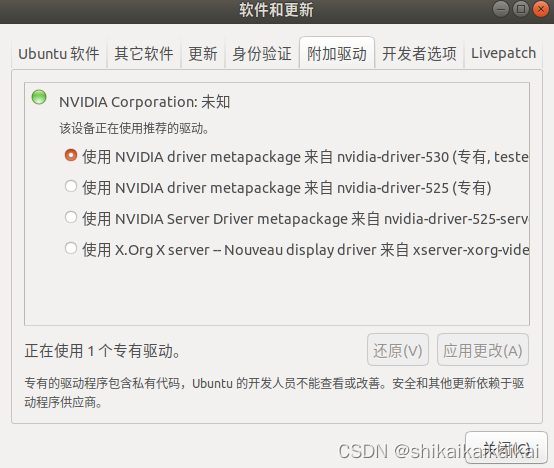
打开终端,输入:
nvidia-smi1.查看是否安装成功:
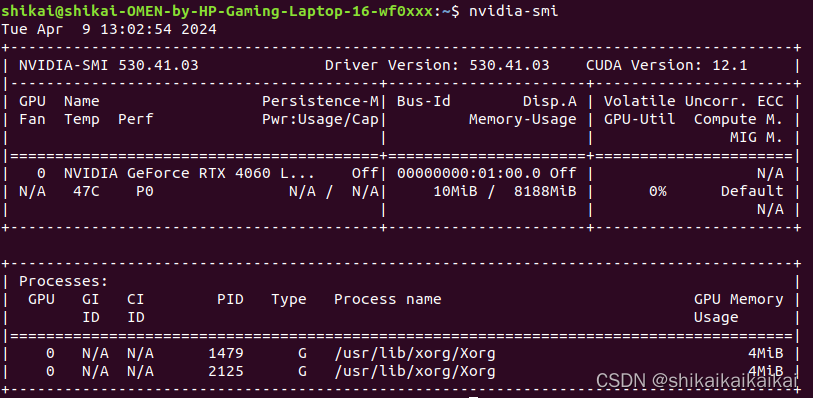
出现这个便是安装成功
二.安装cuda
cuda版本的选择原则就是别超过你安装驱动支持的最高版本,在我这里就是12.1

我选择下载12.1,那么以12.1为例

按照版本选下来,最后选择runfile,然后打开终端,复制下面第一句指令,回车开始下载

下载完可以看到home里有一个可执行文件

打开终端,执行第二句,要等待一会,

选择continue,确定,
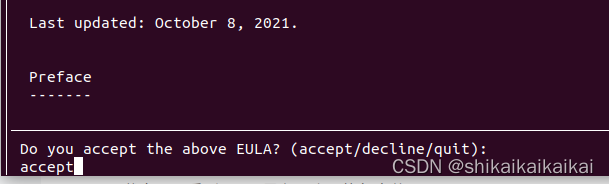
在最下面输入accept
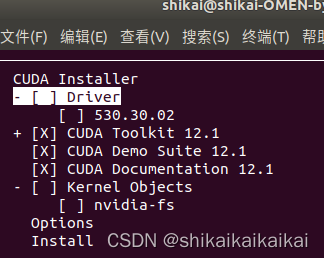
把第一个选项一定回车,最后install
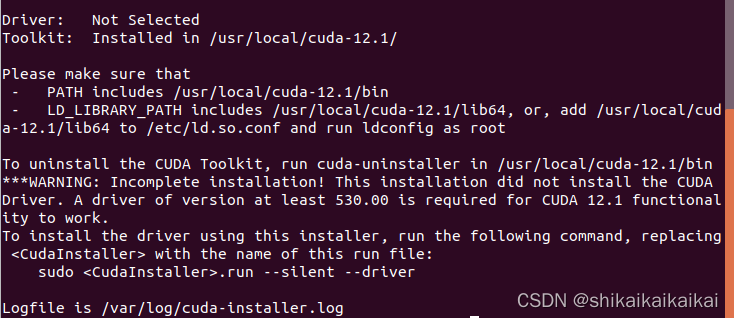
出现这个就是安装完了,然后修改环境变量
sudo gedit .bashrc在出现的文本的最下方添加这三行,对应自己的版本哈
- export LD_LIBRARY_PATH=/usr/local/cuda-12.1/lib64:/usr/local/cuda/extras/CPUTI/lib64
- export CUDA_HOME=/usr/local/cuda-12.1/bin
- export PATH=$PATH:$LD_LIBRARY_PATH:$CUDA_HOME
然后source一下使环境变量生效
source ~/.bashrc
1.验证
最后在终端输入验证一下
nvcc -V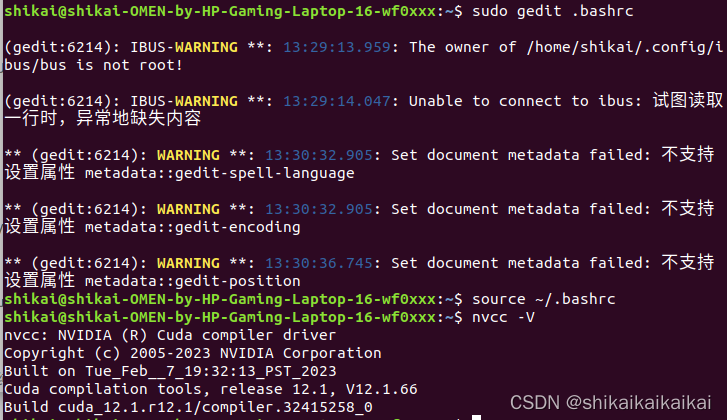
出现这个就是安装成功啦
三.安装cudnn

已经与cuda版本对应好了,这里我选择8.9.0版本for cuda 12.x的

下载cudnn需要用到英伟达账号,这里选择下载第二个linux x86 tar版本的,等待即可。
下好后我们把包放在桌面,然后解压

cudnn是一个基于cuda的库,不用安装,下载后的压缩包解压后是一些头文件,lib和dll文件。只需把头文件复制进/usr/local/cuda/include/,共享库复制进/usr/local/cuda/lib64/
在调用的时候可以找到就行
在这里因为笔者之前找不到cudnn_version.h,所以程序有报错,这次直接sudo cp 全部
打开cudnn解压好的文件夹,cd进include,然后
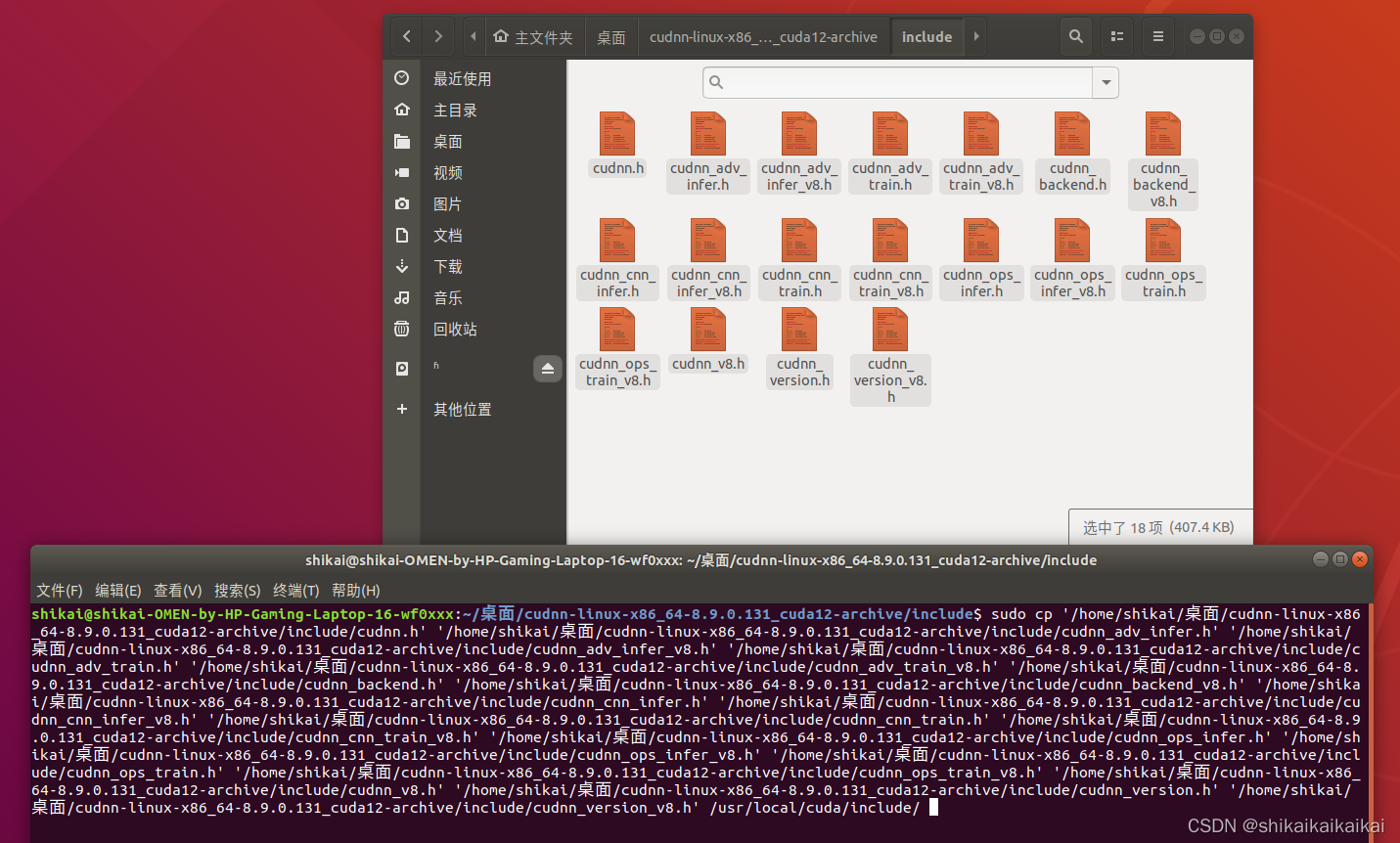
对lib也作同一处理
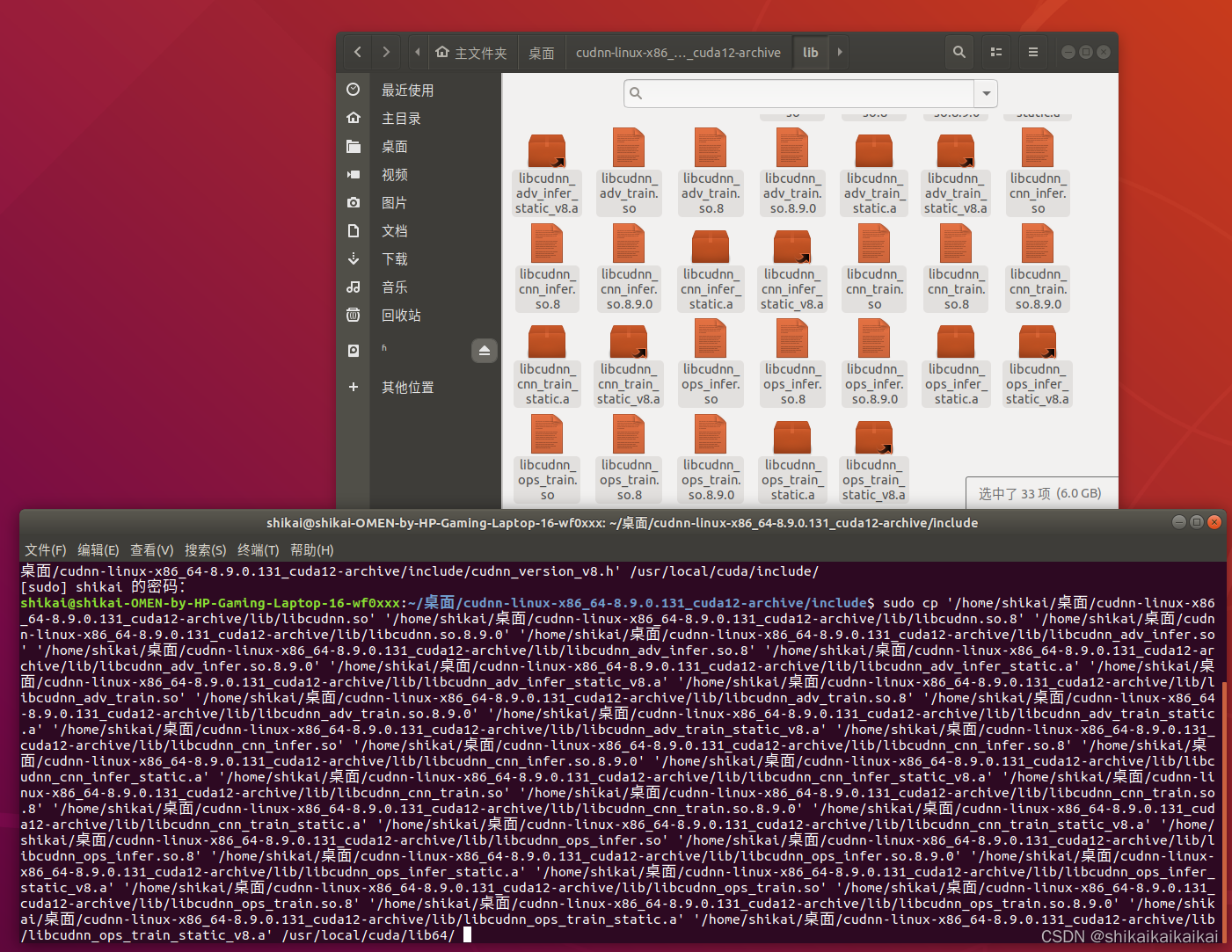
再去usr里找一下

发现有了,然后给它们增加权限
- sudo chmod a+r /usr/local/cuda/include/cudnn.h
- sudo chmod a+r /usr/local/cuda/lib64/libcudnn*
1.查看cudnn版本
新开终端输入
cat /usr/local/cuda/include/cudnn_version.h | grep CUDNN_MAJOR -A 2 
可以看到安装成功了
四.安装anaconda3
在清华镜像站下载想要的anaconda3版本

这里以2023-07-02版本举例,还是要下载linux x86版本的

在它所在位置打开终端
sh Anaconda3-2023.07-2-Linux-x86_64.sh
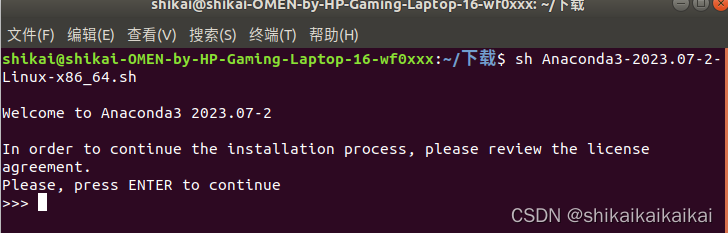
一直按回车,直到这里,输入yes

这里回车即可,默认路径

询问是否要初始化并添加到环境变量,选择yes

然后这样就是安装成功
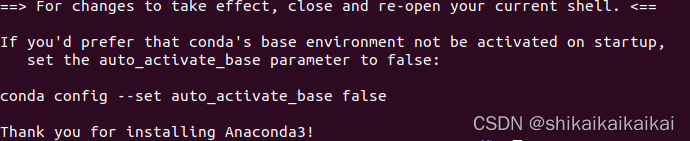
新开一个终端

发现有了base环境,结束啦
下面介绍一些常用的conda命令
创建环境
conda create -n 环境名 python=x.x激活与退出环境
- conda activate 环境名
- conda deactivate
查看环境列表
conda env list删除环境
conda remove -n 环境名 --all获取当前环境拥有的包
conda list具体部署某个模型之后再写了


